1 способ: Использование кнопки Taplink.
Перейдите в раздел "Установка квиза" в личном кабинете и нажмите на вкладку "Прямая ссылка". Скропируйте прямую ссылку на квиз.
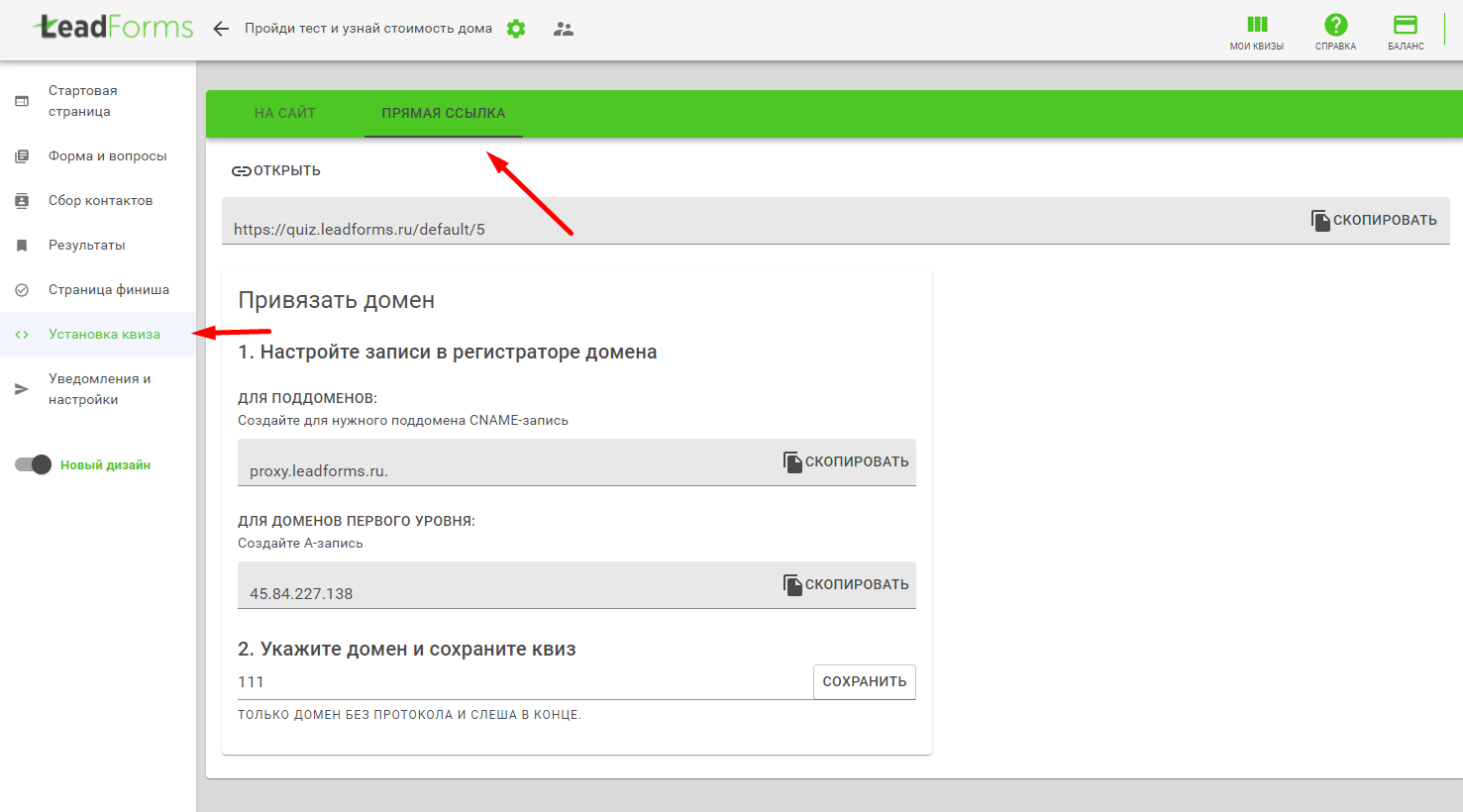
Добавьте новый блок на конструкторе Taplink
Нажмите на кнопку "Добавить новый блок" и выбирите - "Ссылка".
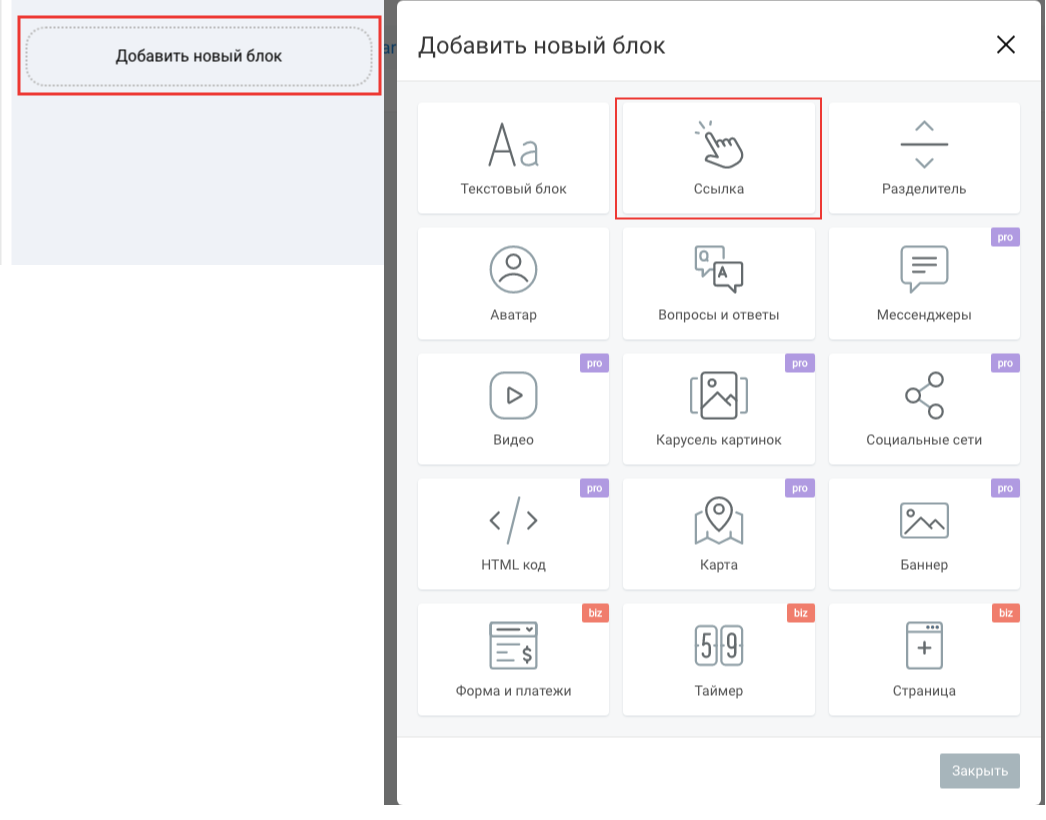
В появившемся окне заполняем заголовок кнопки
Выбираем настройку "Открыть сайт", вставляем ранее скопированную ссылку и нажимаем кнопку "Сохранить""
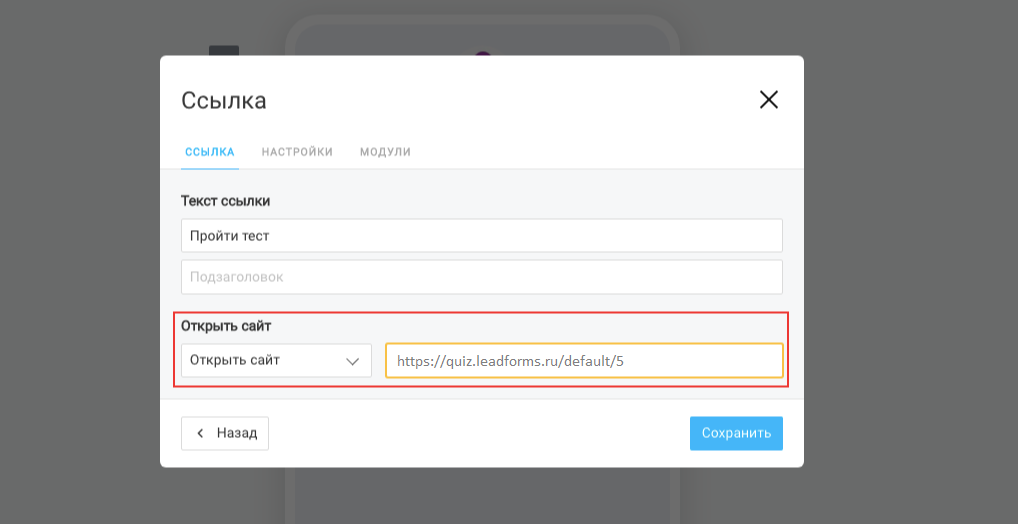
Готово! Квиз установлен.
2 способ:
Установка кода инициализации (скрипт)
Данный код находится во вкладке "Установка квиза" -> "На сайт
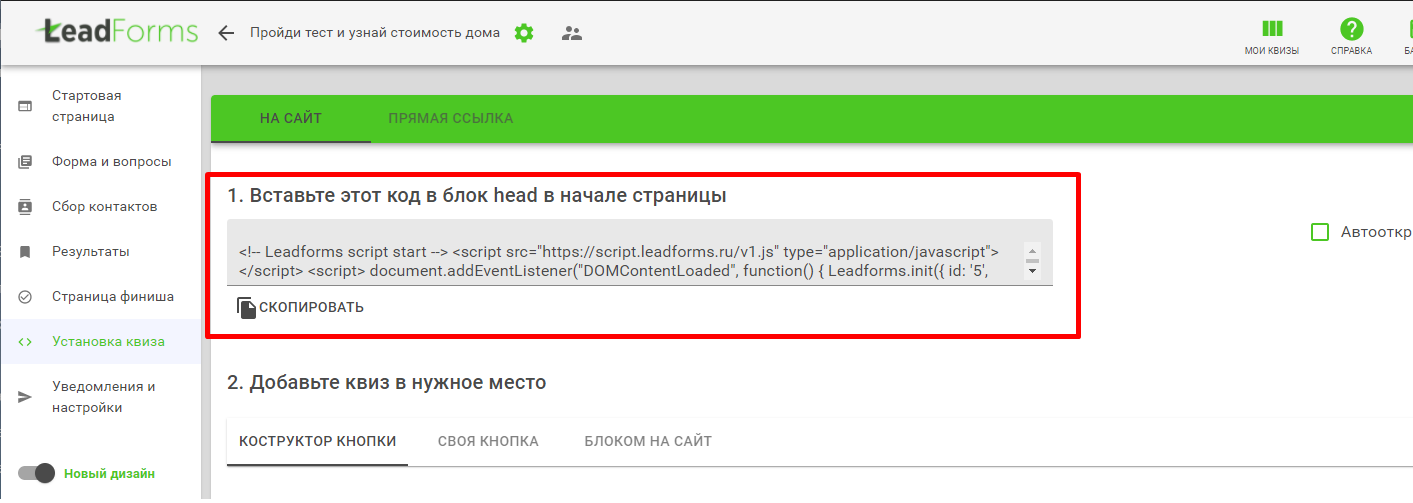
Добавляем новый блок на конструкторе Taplink
Нажмите на кнопку "Добавить новый блок" -> "HTML код". (обратите внимание, что блок «HTML код» работает только на платном тарифе Taplink. )
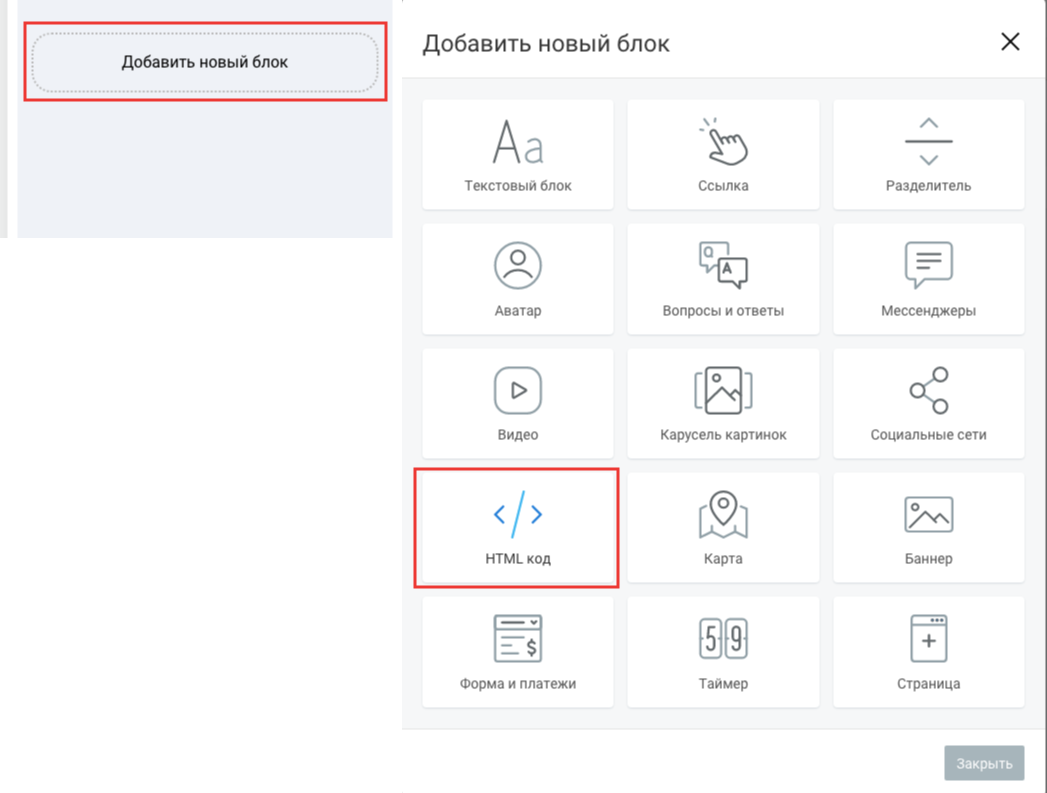
Вставьте код скрипта, который надо скопировать из личного кабинета LeadForms
Возвращаемся в конструктор LeadForms
настраиваем кнопку во вкладке "Установка квиза" -> "На сайт". После настройки, копируем получившиеся код.
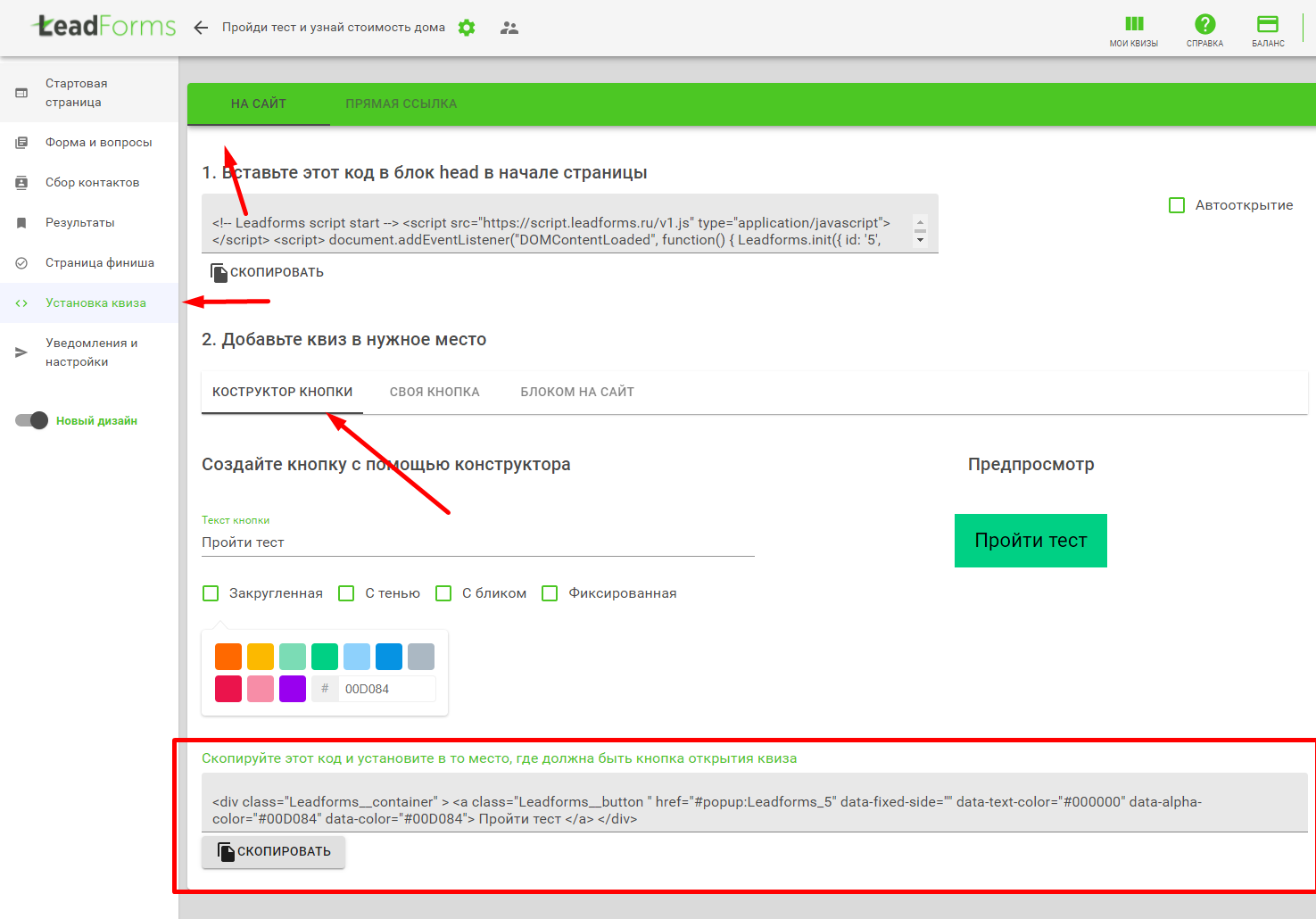
Переходим в конструктор Taplink
Вставьте скопированный код в тот же блок, в который вставляли Код инициализации, сохраните изменения.
Готово! Квиз установлен.



 вконтакте
вконтакте